Загрузка и использование шаблонов и примеров аналитических отчетов по маркетингу для Power BI
Заметка
Dynamics 365 Marketing и Dynamics 365 Customer Insights теперь называются Customer Insights - Journeys и Customer Insights - Data. Дополнительные сведения см. в статье Часто задаваемые вопросы о Dynamics 365 Customer Insights
Новые пользователи Customer Insights - Journeys получают в свое распоряжение только функциональность циклов взаимодействия в реальном времени. Дополнительные сведения см. в разделе Установка циклов взаимодействия в реальном времени по умолчанию.
Совет
Если вы хотите попробовать Dynamics 365 Customer Insights бесплатно, вы можете зарегистрироваться для использования 30-дневной пробной версии.
Внимание
Эта статья применима только к исходящему маркетингу.
Эта статья представляет собой галерею со ссылками для загрузки и подробными сведениями обо всех шаблонах Microsoft Power BI и примерах отчетов, в настоящее время доступных для Dynamics 365 Customer Insights - Journeys. Кроме того, в ней поясняется, как подключить загруженный шаблон к экземпляру Dynamics 365 Customer Insights - Journeys. Эти ресурсы помогут вам создавать с помощью Power BI собственные аналитические отчеты для вашей организации Dynamics 365 Customer Insights - Journeys.
Галерея: загрузка отчетов и шаблонов Power BI
Совет
Шаблоны и примеры аналитических отчетов, представленные в нашей галерее, сразу же после загрузки готовы для использования в Dynamics 365 Customer Insights - Journeys.
Количество доступных для загрузки шаблонов постоянно увеличивается, и каждый из них сопровождается информацией, которая поможет вам выбрать нужный отчет. Каждый шаблон и отчет содержат полезные представления, диаграммы и аналитику. Вы можете использовать стандартные функции Power BI Desktop для просмотра источников данных и аналитических представлений, а также для их настройки в соответствии с требованиями вашей организации.
| Имя | Описание | Шаблон | Отчет |
|---|---|---|---|
| Универсальный шаблон (платформа и инструменты) | В этом отчете содержатся универсальные параметры, источники данных и код запросов, которые можно использовать для запроса любых маркетинговых данных из Microsoft Dataverse и хранилища взаимодействий. | ||
| Базовый отчет по лидерам (циклы взаимодействия и маркетинг по электронной почте) | С помощью этого отчета можно определить наиболее эффективные циклы взаимодействия и маркетинговые сообщения. | ||
| Отчет о маркетинге по электронной почте | Этот отчет позволяет получить подробные сведения о планах, действиях и взаимодействиях маркетинга по электронной почте. | ||
| Отчет по сегментации | Этот отчет позволяет проанализировать, как сегменты используются в ваших маркетинговых действиях. | ||
| Эффективность маркетинговых программ | Этот отчет предназначен для комплексного анализа эффективности маркетинговых программ, включая автоматизацию, циклы взаимодействия, каналы, создание интересов, конверсии и создание доходов. | ||
| Анализ охвата маркетинга | Узнайте, какие у вас есть контакты и как вы их охватываете. С помощью этого отчета можно просмотреть все аудитории, охваченные в выбранных циклах взаимодействия, с соответствующими им взаимодействиями. | ||
| Отчет об отправках маркетинговых форм | Этот отчет позволяет получить представление о потоке отправок всех ваших маркетинговых форм. |
Исходный код для всех этих отчетов доступен публично в репозитории GitHub.
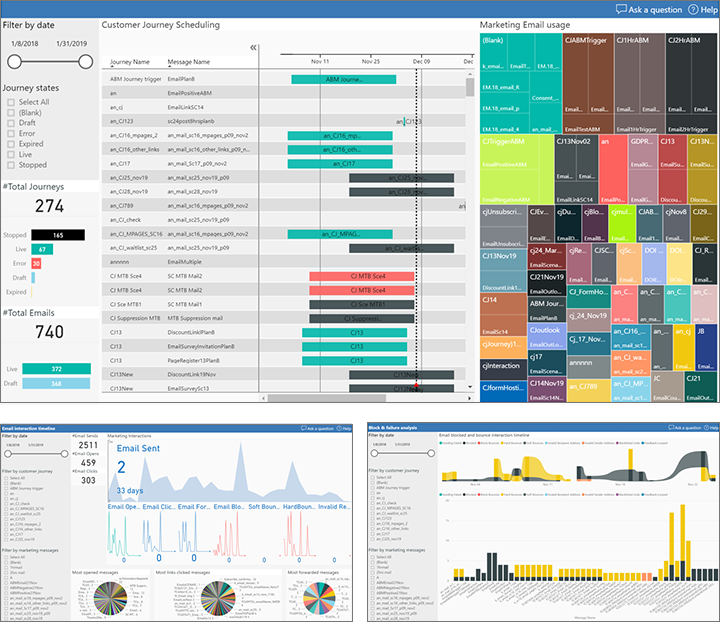
Подключение шаблона Power BI к экземпляру Dynamics 365 Customer Insights - Journeys
После настройки хранилища BLOB-объектов Azure и подключения к Dynamics 365 Customer Insights - Journeys можно приступать к работе в Power BI для подключения к источникам данных и создания настраиваемой аналитики.
Если вы еще этого не сделали, загрузите необходимые шаблоны из галереи.
Выберите шаблон и откройте его в Power BI Desktop. Если у вас еще нет Power BI Desktop, вы можете загрузить это приложение со страницы https://powerbi.microsoft.com/desktop/.
При первом открытии шаблона Power BI вам будет предложено указать строки подключения и учетные данные для подключения к хранилищу BLOB-объектов Azure и Dynamics 365 Customer Insights - Journeys.
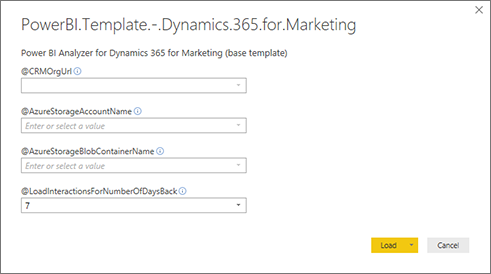
- Для подключения к базе данных Dynamics 365 используйте учетные данные, которые вы используете для входа в Customer Insights - Journeys.
- Найти сведения о подключении к хранилищу BLOB-объектов Azure можно с помощью Обозревателя службы хранилища Azure.
- Укажите, за сколько дней (включая сегодняшний день) вы хотите загрузить данные о взаимодействии.
Выберите Загрузить, чтобы загрузить шаблон в Power BI.
Заметка
Если при первом открытии шаблона возникли ошибки загрузки, откройте редактор запросов, выберите запрос, отмеченный значком предупреждения, а затем выберите Повторить на панели сообщений. Повторите эти действия для каждого запроса с предупреждением. После того как все запросы загрузятся, выберите Закрыть и применить.
Внимание
Существует двухчасовой лимит для обновления отчета Power BI. Чтобы предотвратить окончание срока действия, мы рекомендуем хранить данные в хранилище больших двоичных объектов под этими ограничениями:
- всего 50 000 больших двоичных объектов
- всего 5 ГБ данных